In deze gids leert u:
- Wat is ChatGPT
- Waarom is het nuttig om ChatGPT op Raspberry Pi uit te voeren?
- ChatGPT uitvoeren op Raspberry Pi
- Hoe openai.error.RateLimitError voor ChatGPT te repareren
- Conclusie
Wat is ChatGPT
ChatGPT is een open-source AI-taalmodel waarmee u nuttige informatie kunt verkrijgen die u nog niet kent. Vragen kunt u stellen vanaf ChatGPT en als reactie hierop krijgt u snel de antwoorden. Er wordt gezocht in de informatie van veelgebruikte kennisplatformen als Google en Wikipedia, waardoor de kans nauwelijks bestaat dat de aangeboden informatie onjuist is.
Waarom is het nuttig om ChatGPT op Raspberry Pi uit te voeren?
Het hebben van een AI-assistent zoals ChatGPT is handig op Raspberry Pi, omdat je er rechtstreeks vanaf je Raspberry Pi-terminal mee kunt communiceren. Dit is handig voor degenen die de Raspberry Pi Lite-versie gebruiken die geen GUI-interface heeft.
ChatGPT uitvoeren op Raspberry Pi
Rennen ChatGPT op Raspberry Pi volgt u de onderstaande stappen:
Stap 1: Installeer OpenAI op Raspberry Pi
Voordat je overgaat tot hardlopen ChatGPT op Raspberry Pi moet u de OpenAI-tool op uw systeem installeren via de volgende opdracht:
sudo pip3 installeer openai
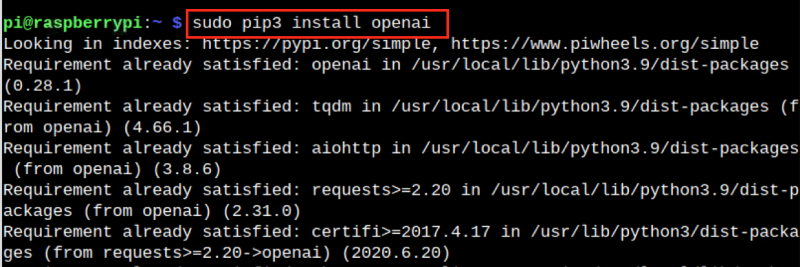
Stap 2: Verkrijg een API-sleutel voor ChatGPT
Om te rennen ChatGPT op Raspberry Pi moet je een API-sleutel hebben waarmee je kunt communiceren met de ChatGPT vanaf de terminal.
Om een API-sleutel te verkrijgen, gaat u naar de website , navigeren naar Persoonlijk en kies de “ Bekijk API-sleutels ' keuze.
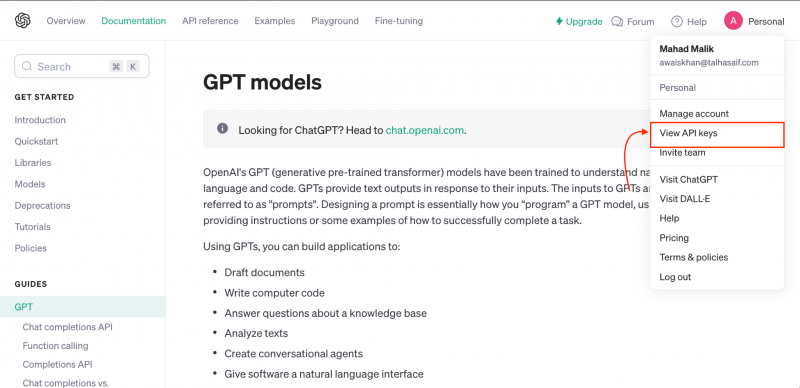
Selecteer vervolgens de “ Maak een nieuwe geheime sleutel ' keuze:
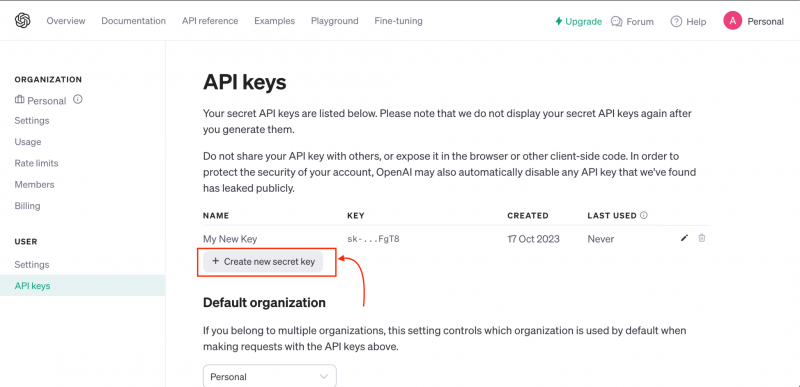
Bij de Maak een nieuwe geheime sleutel venster, voer de sleutelnaam in en selecteer de “ Maak een geheime sleutel ' keuze:
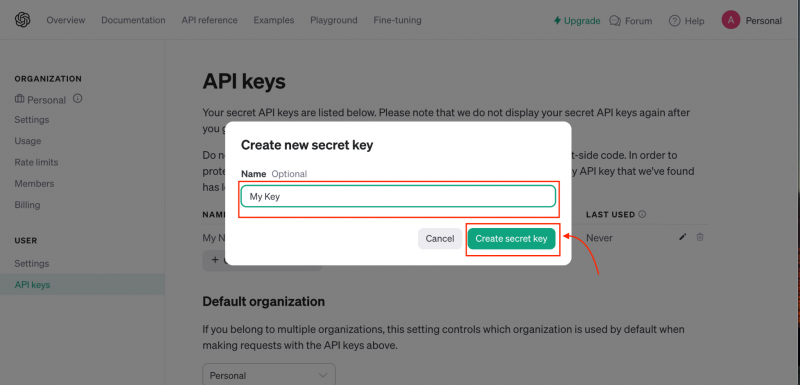
Kopieer de sleutel en plak deze in uw document, zodat u deze later kunt gebruiken:
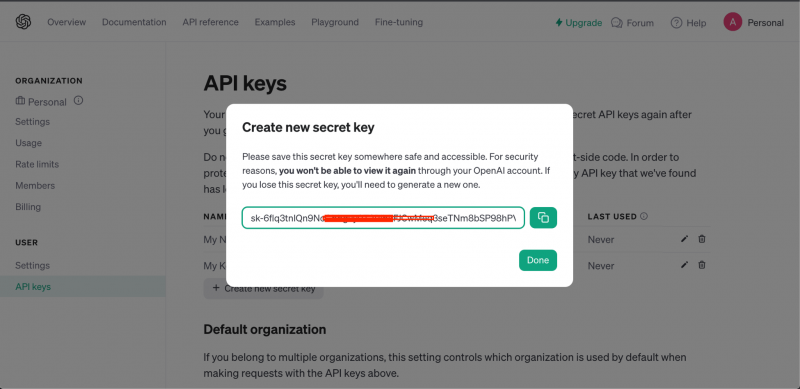
Stap 3: Open de Raspberry Pi-terminal
Open nu de Raspberry Pi-terminal vanuit het Startmenu of gebruik de sneltoets ' Ctrl+Alt+T ”.
Stap 4: Maak een ChatGPT Python-bestand
Maak vervolgens een Python-bestand voor ChatGPT aangezien we dit bestand gaan gebruiken om te communiceren met de ChatGPT vanaf de terminal. Het Python-bestand kan op Raspberry Pi worden aangemaakt met de volgende opdracht:
nano-chatgpt. pyOpmerking: Je kunt dit type bestand ook maken in Thonny IDE op Raspberry Pi.
Stap 5: Voeg Python-code toe aan het bestand
U moet de volgende code toevoegen in het ChatGPT bestand dat u zojuist in de bovenstaande stap hebt gemaakt:
importeren openaiopenai. API sleutel = 'Uw API-sleutel'
berichten = [ { 'rol' : 'systeem' , 'inhoud' : 'Je bent een slimme assistent.' } ]
terwijl WAAR :
bericht = invoer ( 'Mijn vraag:' )
berichten. toevoegen (
{ 'rol' : 'gebruiker' , 'inhoud' : bericht } ,
)
chatten = openai. Chatvoltooiing . creëren (
model = 'gpt-3.5-turbo' , berichten = berichten
)
antwoord = chatten. keuzes [ 0 ] . bericht
afdrukken ( 'ChatGPT Assistent Reactie:' , antwoord. inhoud )
berichten. toevoegen ( antwoord )
De eerste regel van de bovenstaande code importeert het openai Python-bibliotheek. Vervolgens wordt de privésleutel van OpenAI ingesteld, die in uw geval anders zal zijn. In de derde regel specificeren we met een bericht dat ChatGPT vertelt hoe de assistent zich moet gedragen. Binnen de berichttekst moet de rol van het bericht de “ systeem ”, en inhoud als “ jij bent een slimme assistent ”. Vervolgens wordt een oneindige lus gemaakt, zodat de ChatGPT zal antwoorden geven op elke vraag die we eraan stellen.
De code zal een vraag van de gebruiker aannemen en de rol als gebruiker instellen, en de inhoudsvariabele zal het bericht zijn dat we van de gebruiker krijgen. Dan gebruiken wij de openai.ChatCompletion.create() functie die OpenAI gebruikt en een bericht van Raspberry Pi aflevert ChatGPT . De modelvariabele is ingesteld op ChatGPT 3.5 , terwijl de berichten de lijst met berichten zijn die ChatGPT analyseert en genereert antwoorden. De reactie gegenereerd door de ChatGPT wordt opgeslagen in de chatvariabele, terwijl het antwoord van dit antwoord als uitvoer wordt afgedrukt met behulp van de printfunctie. Ten slotte kunt u het antwoord van de ChatGPT over de vraag waar u om vroeg.
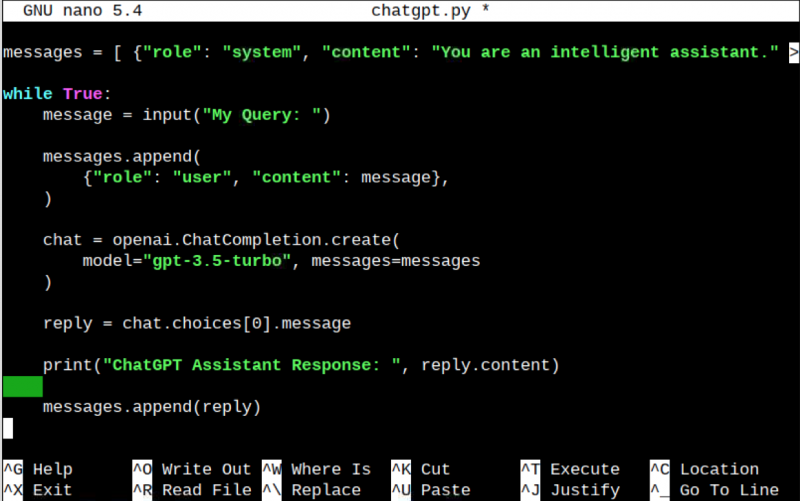
Stap 6: Sla het bestand op
U moet de chatgpt.py bestand gebruiken Ctrl+X , toevoegen EN en druk op Enter.
Stap 7: Voer het bestand uit
Voor het uitvoeren van de chatgpt.py bestand kunt u de python3-interpreter gebruiken; dit kan gedaan worden via de volgende opdracht:
python3 chatgpt. pyNu voert u een zoekopdracht in die u wilt stellen ChatGPT en het zal u rechtstreeks op uw Raspberry Pi-terminal antwoorden:
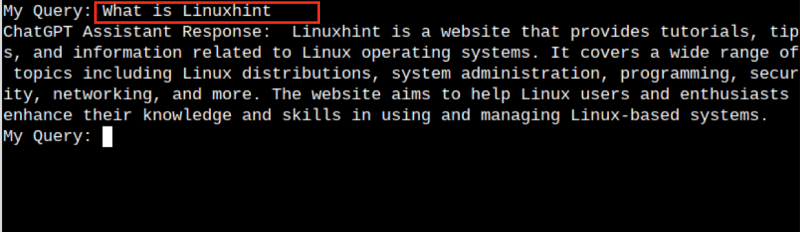
Hoe openai.error.RateLimitError voor ChatGPT te repareren
Tijdens uw interactie met ChatGPT vanaf de terminal, kunt u een fout tegenkomen die lijkt op de onderstaande fout:

Dit type fout betekent dat u uw huidige offerte heeft overschreden ChatGPT API. Deze fout treedt op vanwege het gebruik van een free ChatGPT account dat beperkte interactie biedt. Om deze fout te verhelpen, moet u een account aanschaffen op ChatGPT om interactie te beginnen met de ChatGPT vanaf de terminal.
Conclusie
Rennen ChatGPT op Raspberry Pi is een vrij eenvoudige taak, die u kunt uitvoeren zodra u de OpenAI-tool vanuit het pip-installatieprogramma op uw systeem installeert. Daarna hoeft u alleen nog maar de API-sleutel van de officiële website te genereren, de sleutel in de Python-code toe te voegen en het Python-bestand uit te voeren. Het bestand kan op de terminal worden uitgevoerd vanaf de Python3-interpreter of binnen de Thonny-ID. Zodra u de code uitvoert, kunt u communiceren met de ChatGPT vanaf de Raspberry Pi-terminal.